Comment changer l'installation automatique du pilote en manuelle dans Win7
Comment changer l'installation automatique du pilote dans Win7 en manuelle ?Afin d'améliorer l'expérience utilisateur, de nombreux ordinateurs détectent et mettent à jour automatiquement le pilote matériel au démarrage du système, mais pour certains Pour les utilisateurs, le dernier pilote ne répond pas aux exigences d'utilisation, ils souhaitent donc modifier l'installation automatique du pilote en installation manuelle, mais ils ne savent pas comment le faire. L'éditeur vous montrera comment modifier l'installation automatique du pilote dans Win7. .en méthode manuelle.

win7 modifie l'installation automatique du pilote en méthode manuelle
1. Dans le menu Démarrer du système Win7, entrez "Périphériques et imprimantes", recherchez l'élément "Périphériques et imprimantes" et cliquez sur Ouvrir.
2. Ensuite sur cette fenêtre, connectez-vous à l'appareil informatique actuel. Nous pouvons sélectionner des options telles que "Moniteur", "Clavier", "Souris" et "Imprimante" dans la fenêtre ouverte.
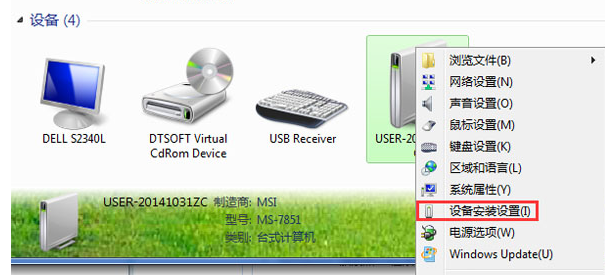
3. Positionnez ensuite la souris sur l'icône de l'ordinateur, faites un clic droit sur "Ordinateur", sélectionnez "Propriétés", puis affichez les informations détaillées dans la fenêtre système qui s'ouvre. Placez votre souris sur l'icône de l'ordinateur et sélectionnez « Paramètres de sécurité de l'appareil ».
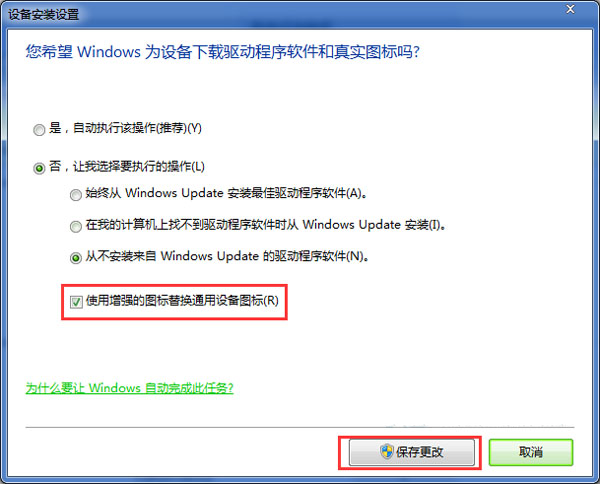
4. Dans la fenêtre contextuelle, cochez « Voulez-vous que Windows télécharge les pilotes pour le périphérique », sélectionnez Non, puis sélectionnez « Ne jamais installer de logiciel pilote à partir de Windows Update ».
Ce qui précède est l'intégralité du contenu de Comment changer l'installation automatique du pilote en manuelle dans Win7-Comment changer l'installation automatique du pilote en manuelle dans Win7 Veuillez rester à l'écoute de ce site pour. des informations plus intéressantes.
Ce qui précède est le contenu détaillé de. pour plus d'informations, suivez d'autres articles connexes sur le site Web de PHP en chinois!

Outils d'IA chauds

Undresser.AI Undress
Application basée sur l'IA pour créer des photos de nu réalistes

AI Clothes Remover
Outil d'IA en ligne pour supprimer les vêtements des photos.

Undress AI Tool
Images de déshabillage gratuites

Clothoff.io
Dissolvant de vêtements AI

AI Hentai Generator
Générez AI Hentai gratuitement.

Article chaud

Outils chauds

Bloc-notes++7.3.1
Éditeur de code facile à utiliser et gratuit

SublimeText3 version chinoise
Version chinoise, très simple à utiliser

Envoyer Studio 13.0.1
Puissant environnement de développement intégré PHP

Dreamweaver CS6
Outils de développement Web visuel

SublimeText3 version Mac
Logiciel d'édition de code au niveau de Dieu (SublimeText3)
 Comment résoudre le code 28 du pilote Win7
Dec 30, 2023 pm 11:55 PM
Comment résoudre le code 28 du pilote Win7
Dec 30, 2023 pm 11:55 PM
Certains utilisateurs ont rencontré des erreurs lors de l'installation du périphérique, provoquant le code d'erreur 28. En fait, cela est principalement dû au pilote. Il nous suffit de résoudre le problème du code de pilote Win7 28. Voyons ce qu'il faut faire. . Que faire avec le code 28 du pilote Win7 : Tout d'abord, nous devons cliquer sur le menu Démarrer dans le coin inférieur gauche de l'écran. Ensuite, recherchez et cliquez sur l'option "Panneau de configuration" dans le menu contextuel. Cette option est généralement située en bas ou près du bas du menu. Après avoir cliqué, le système ouvrira automatiquement l'interface du panneau de configuration. Dans le panneau de configuration, nous pouvons effectuer divers paramètres système et opérations de gestion. C'est la première étape du niveau de nettoyage nostalgique, j'espère que cela aidera. Ensuite, nous devons continuer et entrer dans le système et
 Microsoft installe automatiquement les applications HP Smart sur les PC Windows 10 et 11
Nov 30, 2023 pm 11:25 PM
Microsoft installe automatiquement les applications HP Smart sur les PC Windows 10 et 11
Nov 30, 2023 pm 11:25 PM
Windows 10 et 11 sont livrés avec plusieurs applications dont vous n'avez probablement pas besoin. Selon les rapports, une autre application a rejoint la liste des bloatwares, l'application HPSmart. Un rapport de WindowsLatest indique qu'ils ont remarqué qu'une nouvelle application appelée HPSmart a été ajoutée au menu Démarrer de leurs ordinateurs portables Windows 10. Cependant, cela ne s'arrête pas là, les auteurs ont découvert que l'application avait également été automatiquement installée sur leur machine virtuelle fonctionnant sous Windows 11. Ce qui est intéressant dans cette situation, c'est que le rapport indique que l'application s'installe automatiquement même lorsqu'aucun produit HP n'est connecté au PC. Certains utilisateurs ont signalé sur Reddit qu'ils avaient également rencontré des problèmes similaires.
 Présentation de la méthode de téléchargement de pilote pour Win10 pour garantir la compatibilité
Jan 01, 2024 pm 06:59 PM
Présentation de la méthode de téléchargement de pilote pour Win10 pour garantir la compatibilité
Jan 01, 2024 pm 06:59 PM
Le pilote d'un périphérique matériel est l'un des programmes les plus importants pour que nous puissions utiliser ce périphérique normalement, mais nous pouvons parfois constater que le pilote que nous téléchargeons et installons est incompatible. En fait, le système peut trouver automatiquement un pilote compatible à télécharger et à télécharger. installons-le. Examinons-le ensemble. Comment rendre le pilote Win10 compatible ? 1. Recherchez d'abord cet ordinateur sur le bureau, cliquez avec le bouton droit et sélectionnez pour ouvrir « Propriétés » 2. Recherchez et ouvrez ensuite le « Gestionnaire de périphériques » sur la gauche 3. Recherchez le périphérique que vous souhaitez télécharger et installez dans le gestionnaire de périphériques, faites un clic droit et sélectionnez "Mettre à jour le pilote" 4. Sélectionnez ensuite "Rechercher automatiquement le logiciel pilote mis à jour" 5. Enfin, attendez un moment et la fenêtre suivante apparaîtra, ce qui signifie que l'installation du pilote est terminée .
 Solution : Comment empêcher Windows 10 d'installer automatiquement le logiciel
Jan 11, 2024 pm 02:22 PM
Solution : Comment empêcher Windows 10 d'installer automatiquement le logiciel
Jan 11, 2024 pm 02:22 PM
Parfois, après avoir installé un logiciel, l'ordinateur installe un autre logiciel compliqué, ce qui ralentira la vitesse de fonctionnement de notre ordinateur et ralentira notre ordinateur. Je vais maintenant vous proposer un moyen de définir un rappel pour installer le logiciel. afin qu'il ne soit pas installé par hasard. Comment installer automatiquement un logiciel sous Windows 10 1. Cliquez sur Démarrer l'ordinateur, puis sur Paramètres. 2. Après avoir entré, cliquez sur Appliquer. 3. Ici, nous pouvons voir que les paramètres de l'ordinateur permettent l'installation à partir de n'importe quel emplacement. Nous devons modifier ce paramètre. 4. Ici, nous pouvons simplement en choisir un en fonction de vos besoins.
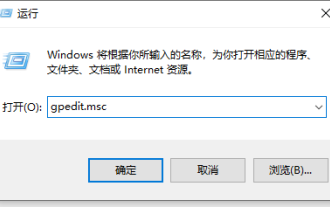 Vous apprendre quoi faire si votre ordinateur installe automatiquement des logiciels indésirables lorsque vous l'allumez
Jul 12, 2023 pm 08:17 PM
Vous apprendre quoi faire si votre ordinateur installe automatiquement des logiciels indésirables lorsque vous l'allumez
Jul 12, 2023 pm 08:17 PM
Que dois-je faire si je télécharge accidentellement un logiciel malveillant lors de l'utilisation de mon ordinateur, ce qui amène l'ordinateur à installer automatiquement un logiciel indésirable lorsqu'il est allumé. Je ne sais pas comment l'intercepter ? De nombreux internautes ont rencontré ce problème, qui affecte grandement l'expérience informatique. L'éditeur ci-dessous vous expliquera comment empêcher l'installation automatique de logiciels indésirables sur votre ordinateur. Méthode 1 : empêcher l'installation de logiciels dans le système 1. Appuyez sur la touche de raccourci win+R pour ouvrir la fenêtre d'exécution. Saisissez gpedit.msc dans la zone de recherche et appuyez sur Entrée. 2. Sélectionnez "Configuration ordinateur" - "Module de gestion" - "Composants Windows" - "Windows Installer" dans l'éditeur de stratégie de groupe local. 3. Double-cliquez sur le programme d'installation de Windows, sélectionnez et ouvrez Fermer Win
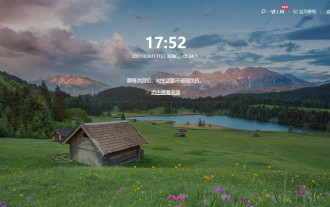 Comment désactiver les fonds d'écran 360 qui continuent de s'installer automatiquement ?
Mar 13, 2024 pm 06:13 PM
Comment désactiver les fonds d'écran 360 qui continuent de s'installer automatiquement ?
Mar 13, 2024 pm 06:13 PM
360 Wallpapers collecte un grand nombre de fonds d'écran exquis et les utilisateurs peuvent choisir les fonds d'écran qu'ils souhaitent en fonction de leurs propres passe-temps. Mais tous les utilisateurs n'aiment pas ce logiciel. Certains utilisateurs trouvent très ennuyeux que les fonds d'écran 360 soient toujours automatiquement installés. Existe-t-il un moyen de résoudre ce problème ? Jetons un coup d'œil aux opérations spécifiques ci-dessous. 1. Ouvrez le logiciel 360 Security Guard et entrez dans la fonction "Computer Cleanup". 2. Dans l'interface "Nettoyage de l'ordinateur", recherchez l'option "Installation automatique du papier peint" et décochez-la. 3. Fermez le logiciel 360 Security Guard et redémarrez l'ordinateur pour prendre effet.
 Comment changer l'installation automatique du pilote en manuelle dans Win7
Jun 29, 2023 pm 12:15 PM
Comment changer l'installation automatique du pilote en manuelle dans Win7
Jun 29, 2023 pm 12:15 PM
Comment modifier l'installation automatique des pilotes en manuelle dans Win7 ? Afin d'améliorer l'expérience utilisateur, de nombreux ordinateurs détectent et mettent automatiquement à jour les pilotes matériels au démarrage du système. Cependant, pour certains utilisateurs, les derniers pilotes ne répondent pas aux exigences d'utilisation. Par conséquent, je souhaite modifier l'installation automatique du pilote en installation manuelle, mais je ne sais pas comment le faire. L'éditeur vous montrera comment modifier l'installation automatique du pilote en installation manuelle dans Win7. Comment modifier l'installation automatique du pilote dans Win7 en méthode manuelle 1. Dans le menu Démarrer du système Win7, entrez « Périphériques et imprimantes », recherchez l'élément « Périphériques et imprimantes », puis cliquez sur Ouvrir. 2. Ensuite, dans cette fenêtre, connectez-vous au périphérique informatique actuel. Nous pouvons inclure « moniteur », »
 Le pilote Win8 peut-il être utilisé sur Win7 ?
Jan 14, 2024 pm 03:09 PM
Le pilote Win8 peut-il être utilisé sur Win7 ?
Jan 14, 2024 pm 03:09 PM
Certains utilisateurs hésitent à mettre à jour le pilote après avoir mis à jour le système d'exploitation de leur ordinateur. Ils ne savent pas si les pilotes win8 et win7 peuvent être partagés. Je vais maintenant vous présenter le contenu pertinent. un coup d'oeil à cet article. Les pilotes Win8 sont-ils compatibles avec Win7 ? Réponse : Les pilotes Win8 ne sont pas compatibles avec Win7. Les pilotes ne peuvent pas être utilisés dans différents systèmes. Même si le système est le même mais que le nombre de bits est différent, cela ne fonctionnera pas. Par exemple, le système WIN732 bits et le système WIN764 bits ne peuvent pas être utilisés en commun. Il est recommandé de télécharger et de mettre à jour le pilote correspondant au numéro de bit système. Méthode de mise à jour du pilote Win8 1. Cliquez avec le bouton droit sur l'icône de l'ordinateur sur le bureau et sélectionnez "Gérer" 2. Après l'avoir ouvert, sélectionnez "Gestionnaire de périphériques" 3. Après avoir cliqué dessus, vous pouvez le voir ici à droite





